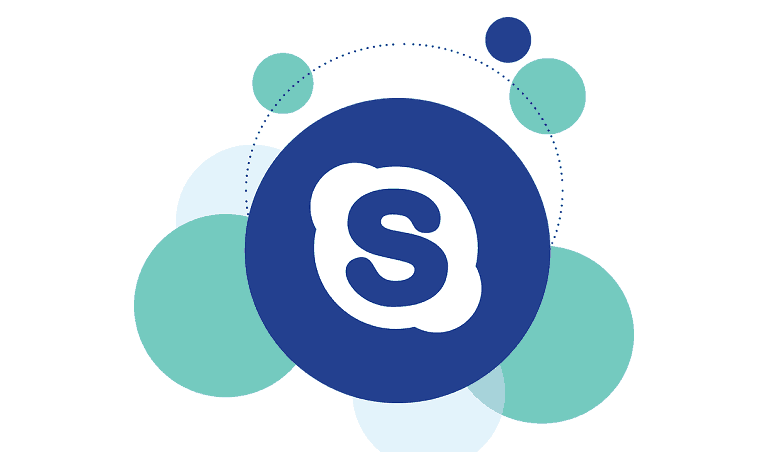
Diese Software hält Ihre Treiber am Laufen und schützt Sie so vor gängigen Computerfehlern und Hardwarefehlern. Überprüfen Sie jetzt alle Ihre Treiber in 3 einfachen Schritten:
- DriverFix herunterladen (verifizierte Download-Datei).
- Klicken Scan starten um alle problematischen Treiber zu finden.
- Klicken Treiber aktualisieren um neue Versionen zu erhalten und Systemstörungen zu vermeiden.
- DriverFix wurde heruntergeladen von 0 Leser in diesem Monat.
XAMPP ist ein plattformübergreifender virtueller Webserver, der in der Webentwicklung verwendet wird. Beim Versuch, die XAMPP-Systemsteuerung zu starten, wird die Ausführung von Apache jedoch blockiert, während die folgenden Fehlermeldungen angezeigt werden:
„Port 80 wird von „c:\Programme (x86)\skype\phone\skype.exe“ verwendet!
„Port 443 wird von „c:\program files (x86)\skype\phone\skype.exe“ verwendet!
In der Zwischenzeit wird dieser Fehler von einem anderen Programm verursacht, das die zugewiesenen Ports verwendet
XAMPP. Daher hat Windows Report geeignete Lösungen gefunden, um dieses Fehlerproblem zu beheben.Fix: XAMPP Port 80, 443 wird von Skype verwendet
- Stoppen Sie widersprüchliche Programme
- XAMPP-Standardports ändern
Lösung 1: Stoppen Sie widersprüchliche Programme
Windows-Benutzer berichteten, dass das Stoppen von Programmkonflikten das Problem von Port 80, 443, das von Skype verwendet wird, verhindert hat. Darüber hinaus sind andere widersprüchliche Programme wie Skype, VMware Workstation, Microsoft Internet Server, TeamViewer usw. So stoppen Sie Skype:
- Gehen Sie zu Start > Geben Sie "Task-Manager" ein und drücken Sie dann die Eingabetaste.
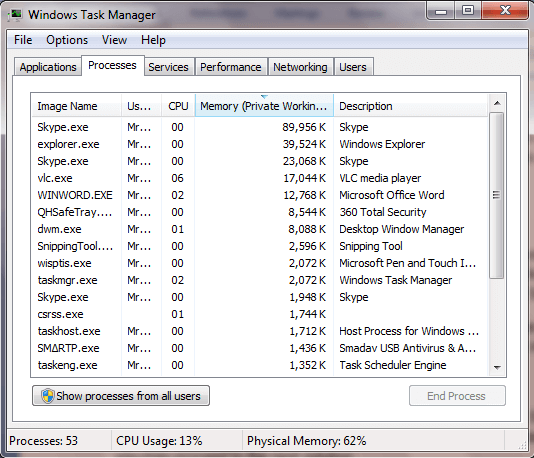
- Suchen Sie nun Skype (oder das in Konflikt stehende Programm) und klicken Sie darauf.
- Klicken Sie dann auf die Option "Prozess beenden".
- Starten Sie anschließend die XAMPP-Systemsteuerung neu.
Hinweis: Diese Lösung sollte das von Skype verwendete XAMPP-Port 80, 443 beheben. Alternativ können Sie das in Konflikt stehende Programm deinstallieren, wenn das Problem weiterhin besteht. Wenn nicht, können Sie jedoch mit der nächsten Lösung fortfahren.
- LESEN SIE AUCH: Windows-Hosting mit Plesk: Die 7 besten Anbieter für Ihre Website
Lösung 2: Ändern Sie die XAMPP-Standardports
Darüber hinaus können Sie den XAMPP-Apache-Server so konfigurieren, dass er lauscht und andere Portnummern verwendet, um den von Skype verwendeten XAMPP-Port 80, 443 zu reparieren. So geht's:
-
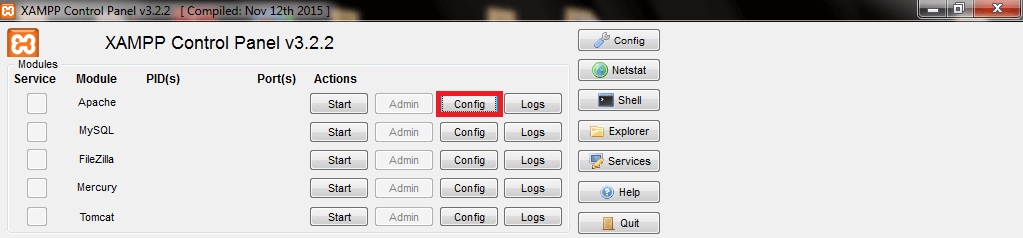 Starten Sie das XAMPP Control Panel, klicken Sie auf die Schaltfläche „Config“ neben den Schaltflächen „Start“ und „Admin“ von Apache und folgen Sie dann der Aufforderung, die Datei „httpd.conf“ zu öffnen.
Starten Sie das XAMPP Control Panel, klicken Sie auf die Schaltfläche „Config“ neben den Schaltflächen „Start“ und „Admin“ von Apache und folgen Sie dann der Aufforderung, die Datei „httpd.conf“ zu öffnen.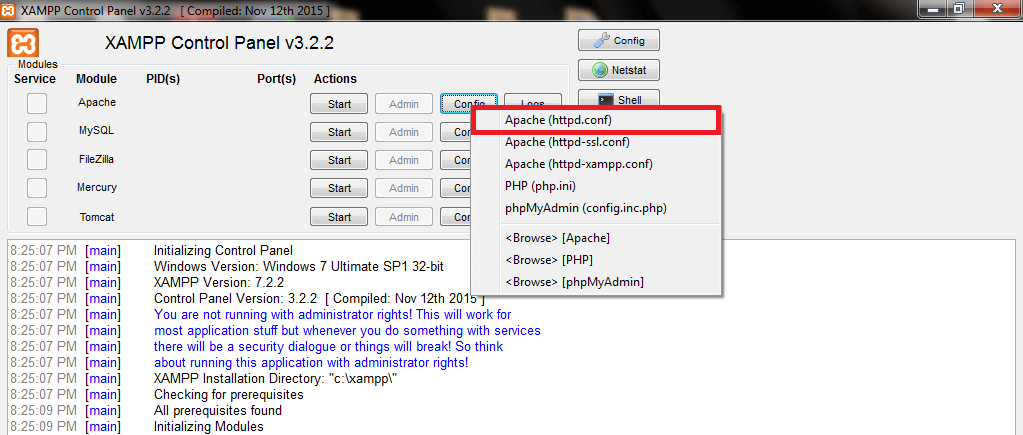
- Drücken Sie die Tasten „Strg“ und „F“, um die Suchfunktion zu verwenden. Suche nach „zuhören“. Sie finden zwei Zeilen wie:
#Hören Sie 12.34.56.78:80
Hören Sie 80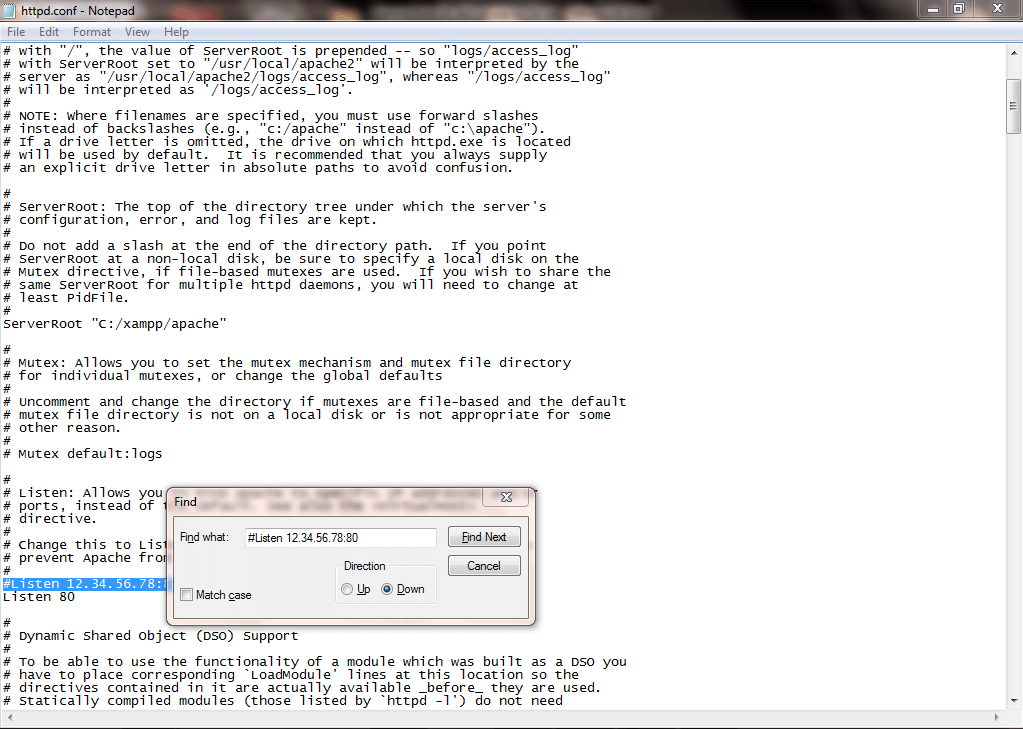
- Ändern Sie daher die Portnummer in eine andere Nummer, z. Port 8080
#Hören 12.34.56.78:8080
Hören 8080
- Suchen Sie nun in derselben httpd.conf-Datei nach „ServerName localhost:“ Stellen Sie die neue Portnummer ein:
Servername localhost: 8080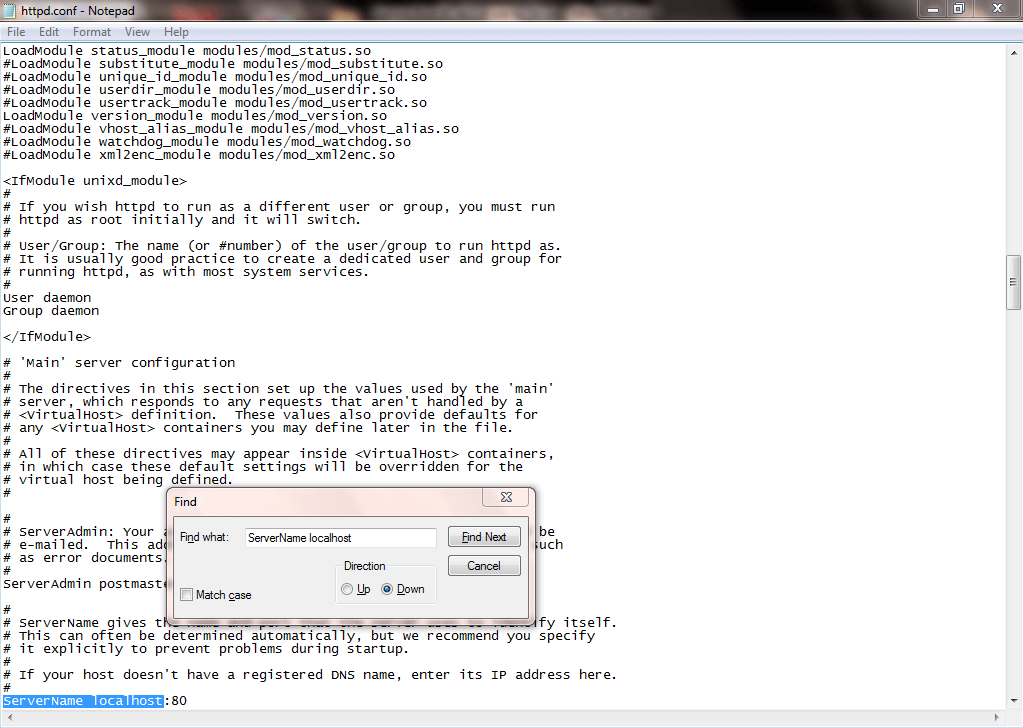
- Speichern und schließen Sie die Datei httpd.conf.
- Klicken Sie anschließend erneut auf die Apache-Konfigurationsschaltfläche neben den Apache-Schaltflächen „Start“ und „Admin“ und öffnen Sie die Datei „httpd-ssl.conf“.
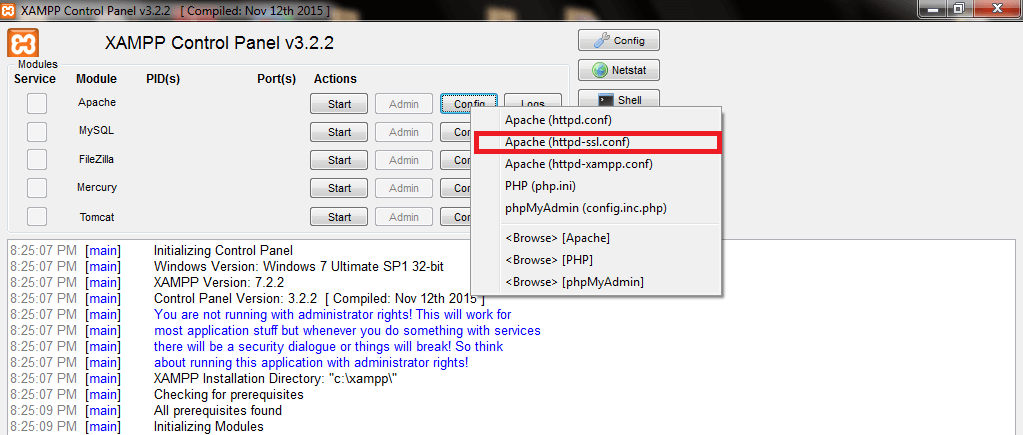
- Suchen Sie in der Datei httpd-ssl.conf erneut nach „listen“. Sie finden: „Hören Sie 443“. Ändern Sie es daher so, dass eine neue Portnummer Ihrer Wahl überwacht wird. Beispielsweise:
Hören 1000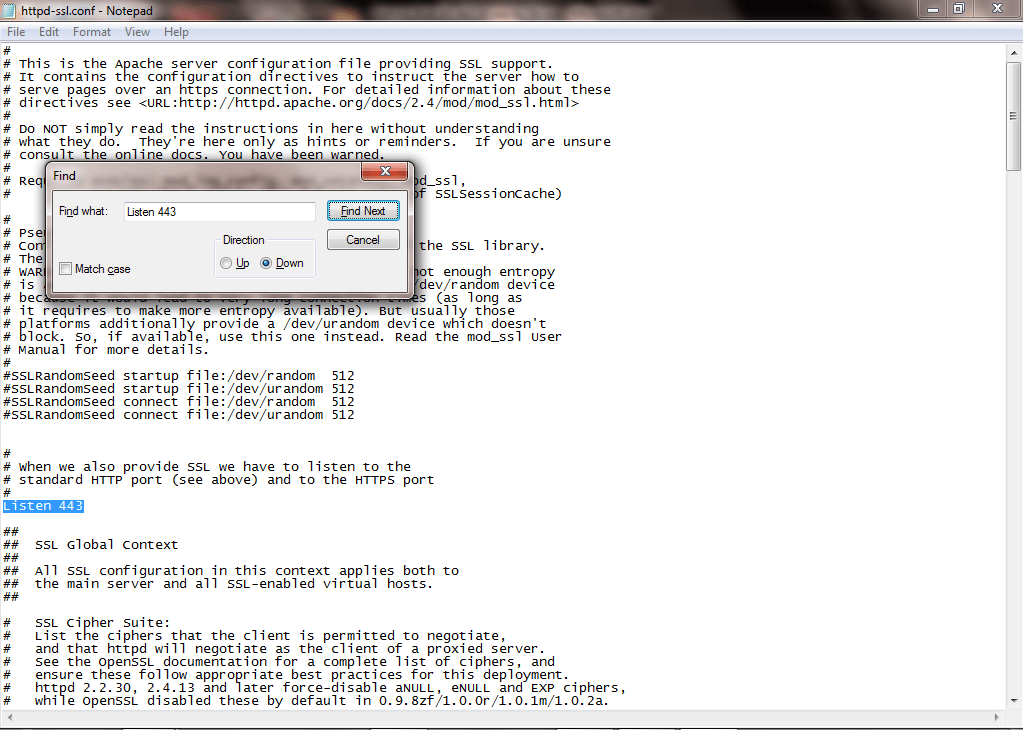
- Suchen Sie in derselben Datei httpd-ssl.conf eine weitere Zeile mit der Aufschrift „
”. Ändern Sie diese in Ihre neue Portnummer, z.B. 1000 - Auch in der gleichen httpd-ssl.conf finden Sie eine weitere Zeile, die die Portnummer definiert. Suchen Sie nach „ServerName“, zum Beispiel:
ServerName www.example.com: 443 oder ServerName localhost: 433
Ändern Sie diesen ServerName in Ihre neue Portnummer.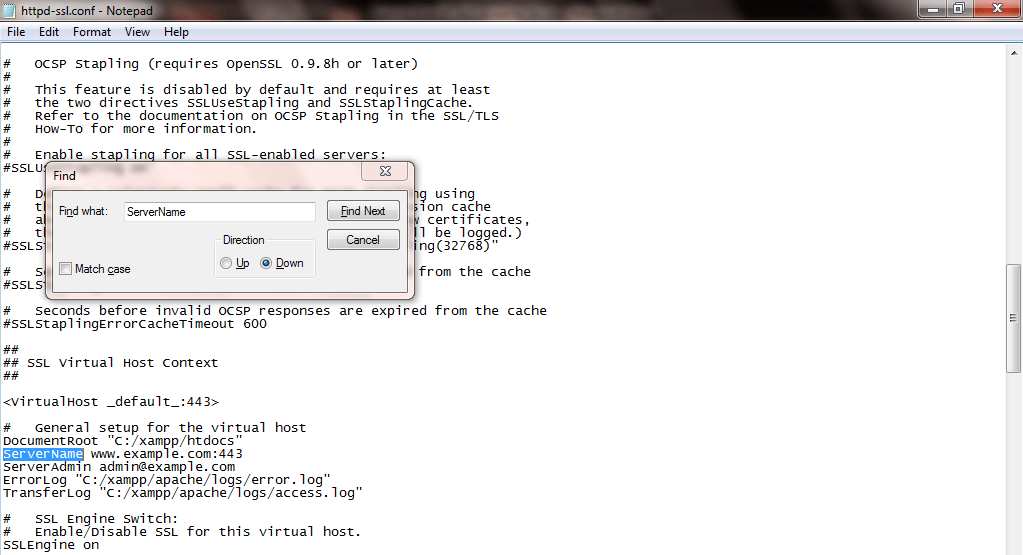
- Speichern und schließen Sie nun die Datei httpd-ssl.conf.
- Klicken und öffnen Sie abschließend die Schaltfläche "Config" Ihres XAMPP-Control-Panels (diese befindet sich über der Netshat-Schaltfläche).

- Klicken Sie nun auf die Schaltfläche „Dienst- und Porteinstellungen“.
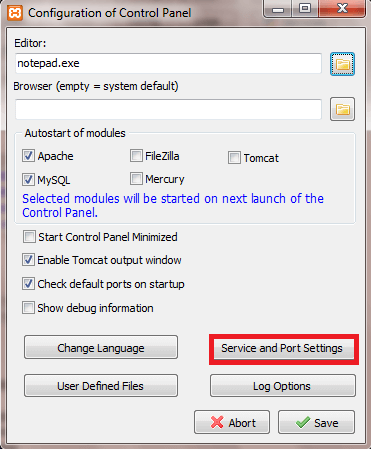
- Klicken Sie darin auf die Registerkarte "Apache" und geben und speichern Sie die neuen Portnummern in den Feldern "Hauptport" und "SSL-Port". Klicken Sie anschließend auf Speichern und schließen Sie die Konfigurationsfelder.
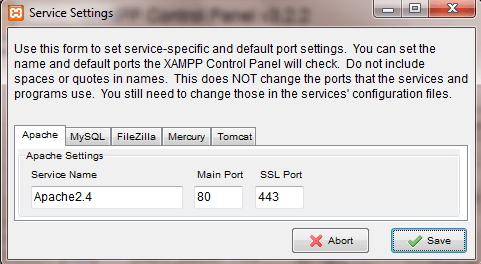
Hinweis: Nachdem Sie die obigen Schritte ausgeführt haben, sollten Sie XAMPP danach neu starten. Sie können auch beliebige Portnummern als neue Portnummern verwenden. Alternativ können Sie Skype auch für die Verwendung der Ports 80 und 443 in der Option Einstellungen deaktivieren.
Zusammenfassend lässt sich sagen, dass die oben genannten Lösungen bei der Lösung des XAMPP-Ports 80, 443 im von Skype verwendeten Fehlerproblem anwendbar sind. Fühlen Sie sich frei, unten Ihre Erfahrungen bei der Lösung dieses Fehlerproblems zu kommentieren.
VERWANDTE GESCHICHTEN ZUM ANSEHEN:
- Fix: Skype-Kamera steht auf dem Kopf
- Fix: Skype kann keine Bilder senden
- Fix: Skype Click to Call kann nicht deinstalliert werden, Fehler 2738 unter Windows 10

![Es gab ein Problem beim Abrufen des persönlichen Zertifikats Skype-Problem [FIX]](/f/1b25a40a20abed7f072e21e68eef8f6f.jpg?width=300&height=460)
